Mettre à jour le logiciel de Google Pixel Watch 2
Comment mettre à jour le système de Pixel Watch 2
De temps en temps, Google lance des mises à jour logicielles, certaines de ces mises à jour sont exclusivement des mises à jour de sécurité et parfois des mises à jour sont lancées comprenant de nouvelles fonctionnalités, des améliorations, des corrections de bugs ou des changements dans la version du système d'exploitation.
Maintenir votre Pixel Watch 2 à jour est essentiel pour améliorer les performances, la sécurité et accéder à de nouvelles fonctions.
Dans ce tutoriel, nous vous expliquerons comment mettre à jour manuellement votre Google Pixel Watch 2 depuis la montre elle-même. Nous vous recommandons de mettre à jour lorsqu'il est en charge, verrouillé ou pendant la nuit.
Le Pixel Watch 2 est livré d'usine avec le système d'exploitation Android Wear OS 4.
Table des matières :
Temps estimé : 4 minutes.
Ce guide comporte un total de 7 étapes.
1- Premier pas :
Faites glisser votre doigt du haut de l'écran de Google Pixel Watch 2 vers le bas pour faire apparaître la barre d'accès rapide.
Vous pouvez également appuyer sur le bouton latéral supérieur pour ouvrir la liste des applications.
Appuyez sur l'icône des réglages, c'est une icône en forme de roue dentée comme le mécanisme d'une horloge, à ne pas confondre avec l'icône de réglage de la luminosité qui est très similaire et représente une sorte de soleil.
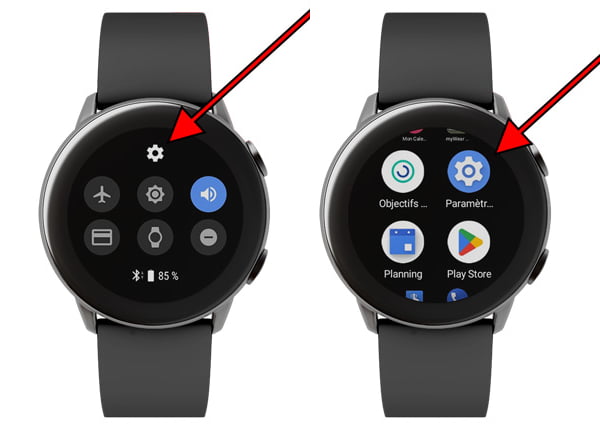
2- Deuxième pas :
Faites défiler vers le bas à travers les paramètres du Pixel Watch 2 en glissant le doigt de bas en haut sur l'écran jusqu'à ce que vous trouviez la section “Système”. Appuyez pour accéder.
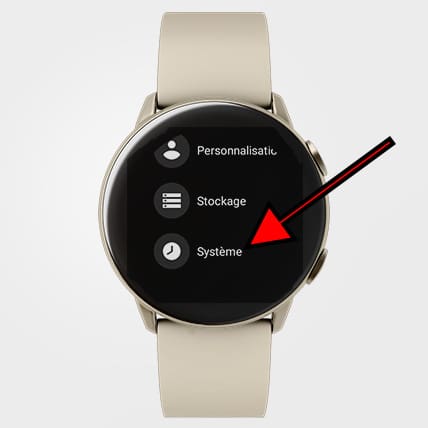
3- Troisième étape :
Faites à nouveau défiler vers le bas sur l'écran du Google Pixel Watch 2 de la même manière que dans l'étape précédente pour trouver une section appelée "À propos" qui a un symbole d'exclamation dans un cercle. Appuyez pour continuer.
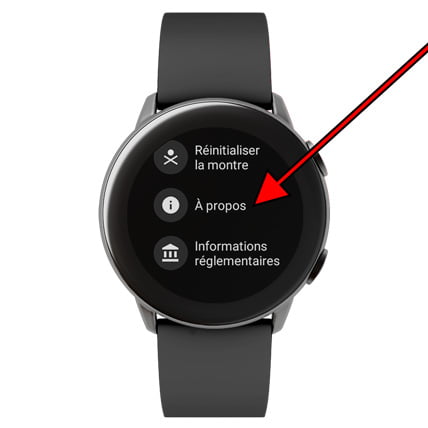
4- Quatrième étape :
Dans les paramètres de "À propos" du système, vous trouverez la section appelée "Mises à jour du système". Appuyez sur cette section pour vérifier s'il existe une mise à jour logicielle disponible.
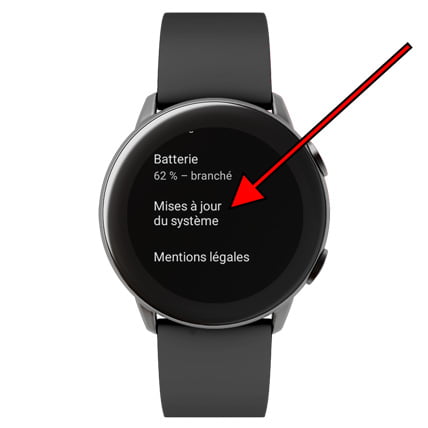
5- Cinquième étape :
Dans le cas où une mise à jour serait disponible pour télécharger et installer, l'écran suivant apparaîtra où nous pouvons décider si nous souhaitons télécharger la mise à jour à ce moment.
Appuyez sur le bouton bleu ou "Oui" pour commencer le téléchargement du nouveau logiciel.
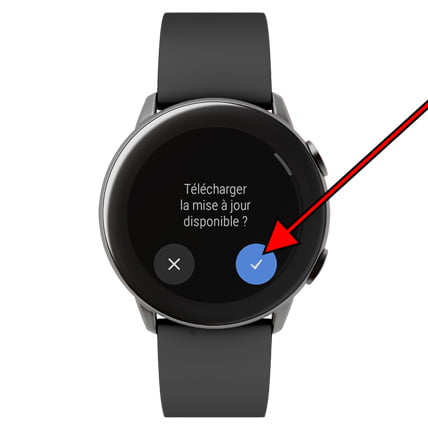
6- Sixième étape :
Le téléchargement du logiciel de votre Google Pixel Watch 2 va commencer, soyez patient car cela peut prendre de quelques minutes à plusieurs heures pour se télécharger.
Vous pouvez revenir en arrière et continuer à utiliser votre montre pendant que le téléchargement se termine.

7- Septième étape :
Une fois le téléchargement terminé, l'installation de la mise à jour logicielle commencera, l'installation peut prendre quelques minutes, votre Google Pixel Watch 2 redémarrera une ou plusieurs fois au cours du processus.

Répétez le processus tous les quelques mois pour maintenir à jour votre Google Pixel Watch 2.
Avez-vous rencontré des problèmes ou des doutes lors de la mise à jour du logiciel de votre Google Pixel Watch 2 ? Laissez un commentaire ci-dessous et nous le résoudrons.





